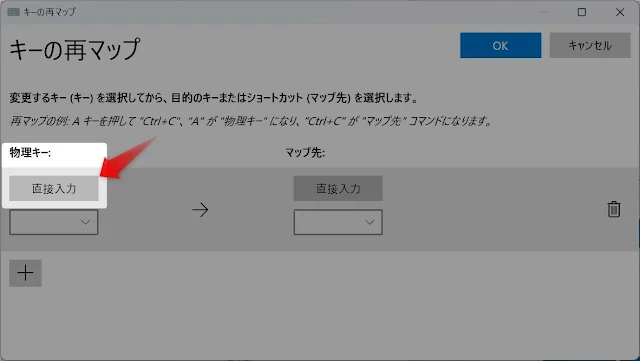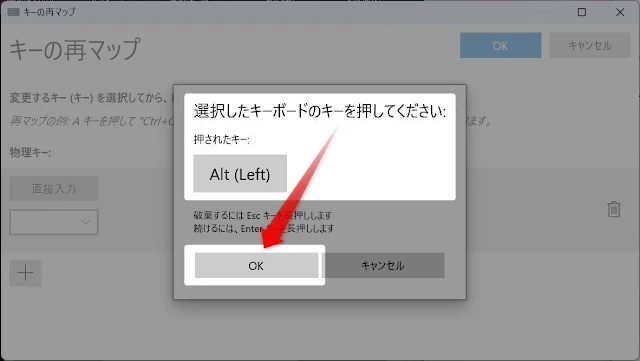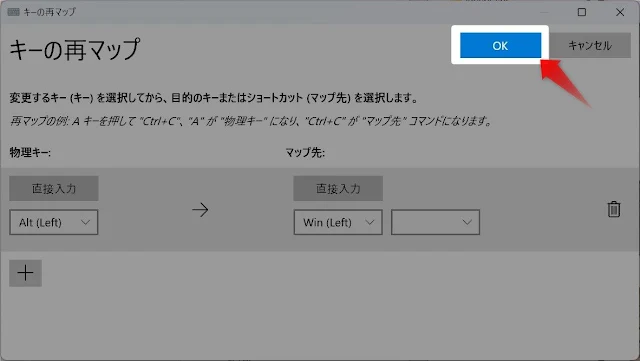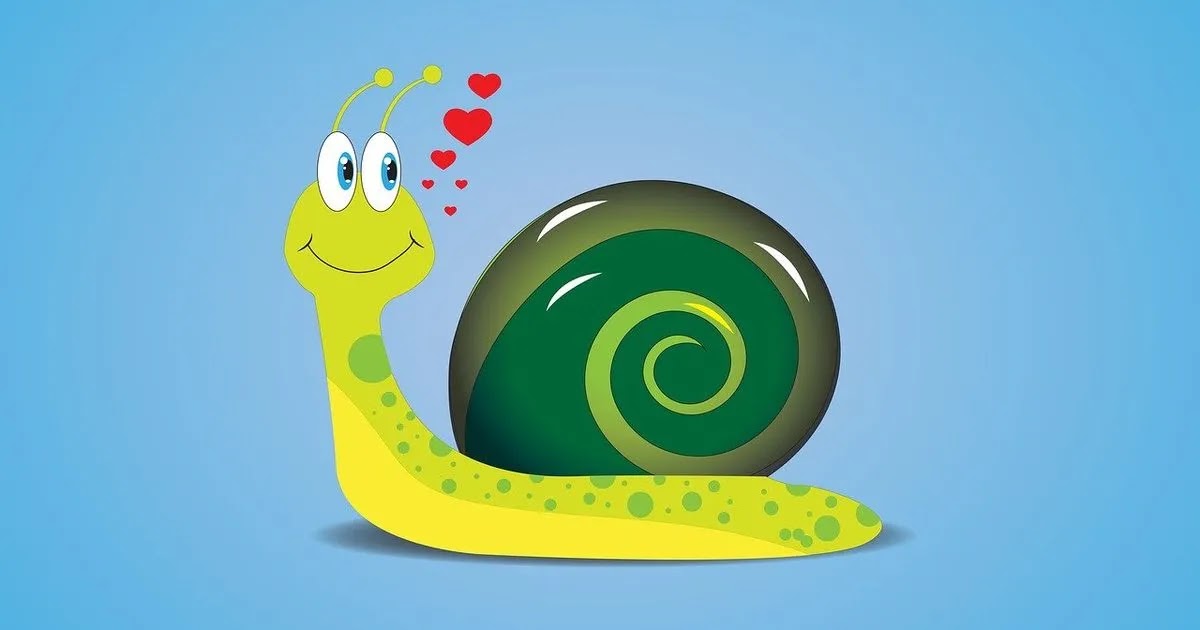AppleのKeybordを分解清掃しWindows11で快適に使う方法

はじめに
ハードオフにはジャンク品のKeybordがたくさん集まりますが、2002年製のApple Pro Keyboard M7803が叩き売られてました。
重さは実測で1115gです。
当時の定価は7500円で高級なKeybordではありませんが、筐体が透明で少しカッコよく見えたので衝動買いしてしました。
しかし、汚れが予想以上に酷かったのと、キーの数や配列の一部がWindowsと微妙に違うことに違和感があり、これまで使ってませんでした。
今回の記事はこのAppleのキーボードを分解清掃し、Windows11で快適に使う方法をまとめたものです。
同様のキーボードを使っている方は、暇つぶしにご覧ください。
なぜ分解して清掃するのか
これは清掃前のキーボードの状態です。白いキートップが薄汚れているのが分かると思います。
どれくらい使用したか分からないジャンク品なので、キートップは洗浄が必須です。
メンブレンのフレームにもゴミや汚れが蓄積されており、外装がポリカーボネートの透明樹脂なので、そのゴミや汚れが見えます。
従って、外装も清掃する必要があり、総バラシとなりました。
キーボードの分解清掃手順
備忘録を兼ね、順番に説明します。
キートップの分解
専用工具は持ってないので、ピンセットを使って112個のキートップをすべて外しました。
サイズが大きいキートップにはコの字針金が付いているので、これも外します。
外したキートップは紛失しないよう桶にいれておきます。
残念なことにベージュ色のcaps lockと↑キーの2個だけ爪が根元から折れてしまいました。
20年前の部品なので劣化により折れたのかも知れませんが、破断面を観察したところ、爪の根本に隅Rがほとんどないことに気づきました。
常識的なメカエンジニアであれば、荷重がかかる片持ち梁は基本肉厚の50%程度の隅Rをつけ、応力集中による破壊が発生しないよう考慮するのですが、このキートップの設計者は、このような基本知識が無かったようです。
折れた爪は接着剤でレストアしましたが、繰り返しの分解には耐えられないと思います。
キートップの清掃
キートップの表面は汚れが酷いので、中性洗剤を垂らしたぬるま湯にジャブつけし、歯ブラシで表面の汚れを落としました。
ガンコな汚れはメラミンスポンジで擦るとキレイに取れると思います。
数が112個もあるので清掃に20分もかかりました。
なお、キートップの爪は道具で清掃すると折れる可能性があるので、かるくゆすぐ程度にしました。
清掃が終わったら、キートップを洗濯ネットの中に入れ水を切り乾燥させました。
自然乾燥が一番良いのですが、早く乾燥させたかったので、空気清浄機の吹き出し口の上に載せ、水滴が無くなる迄、数時間乾燥させました。
外装の分解
外装である透明カバーの分解は一番大変でした。
カバーは背面のコード側に長手5か所でネジ止めされているのですが、中央のネジはラベルの下に隠れていて、これを見つけるのに手間取りました。
ネジを外しても上下のカバーはすぐに分離できませんでした。
カバーの手前側は9か所、別の爪がハマり込んでいて、マイナスドライバーで隙間を広げ爪を解除して、やっと分離できました。
ところが、爪がはまるリブの3か所にクラックが入り、一番端のリブは完全に折れてしまいました。
慎重に分解したつもりでしたが、リブが細すぎるので変形に耐えきれなかったようです。
折れたリブやクラックは接着剤でレストアしましたが、再度の分解には耐えきれないと思います。
メンブレンとカバーの分解清掃
メンブレンのフレームは背面カバーにビス3つで固定されてました。
このビスを外し、メンブレンのフレームと背面カバーが無事分離できました。
透明カバーはウェットテッシュで汚れを拭き取り、メンブレンのフレームは歯ブラシと綿棒でゴミと汚れを取り除きました。
清掃後のカバー
清掃後のメンブレン
メンブレンのフレームは変色が進んでいたので、今後分解した時はブラック塗装しレストアする予定です。
なお、接点不良は発生してなかったので、接点上部のラバーカップや基盤の分解清掃迄は実施しませんでした。
これはキートップの針金、取り外したビス、ヒンジは無くさないように撮っておいた写真です。
キーボードの分解清掃完了
すべて清掃が終わり、下記プチトラブルを経て元通りに組立ました。
キーボードをチルトするヒンジの回転部分にはまっていたOリングが1個外れ行方知れずになったのですが、奇跡的に見つかり無事元に戻すことができました。
清掃前
キートップがめっちゃ汚いですね。
清掃後
ピカピカに新品状態に戻りました。とても20年以上前のキーボードには見えません。
自作のパームレストをセットして見ましが、色がマッチしていて良い感じでーす。
次にWindows11で快適に使用する為のキーのカスタマイズについて説明します。
Windows11で快適に使う方法
Appleのフルサイズ・キーボードはWindowsでもそのまま使うことが出来ますが、キーの数や種類が微妙に違うので、これに違和感がある場合は、キーを再マップする必要があります。
何か良いソフトがないか探したところ、PowerToyのKeybord Mannagerでキーとショートカットを再マップできることが分かったので、これを利用しました。
Keybord Mannagerの使用方法
Power Toysをインストールし起動します。
インストール方法が分からない方は「Power Toysのインストール」を参照下さい。
左メニューからKyebord Mannegerを選択し、Kyebord Mannegerを有効化し、キーの再マップにチェックを入れます。
「+」ボタンを押し、物理キーの「直接入力」をクリックします。
物理キーの「直接入力」をクリックします。
変更元のキーを選択し押し「OK」をクリック
次にマップ先のキーの「直接入力」をクリックします。
変更先のキーを押し「OK」をクリックします。
最後に「OK」をクリックして登録完了です。
再マップしたキー
管理人は計8個のキーを再マップしました。
タイピングで使う左65%領域
左右2組のcommandキーとaltキーを入れ替え、Windowsと同じ配置に変更しました。
「alt(Left)」→「Win(Left)」
「command(Left)」→「alt(Left)」
「alt(Right)」→「Win(Right)」
「command(Right)」→「alt(Right)」
理由は英数キーとかなキーは頻繁に使うのですが、かするとWindowsのメニューが飛び出してきてウザイので正規位置に設定しました。
ついでに、commandキーとaltキー自体も入替えました。
右35%領域
表計算で使用震度が高いテンキーと画面キャプチャ、YouTube再生/停止用で使う4つのキーを次のように再マップしました。
「=」→「=」…テンキー入力で使用
「,」→「,」…テンキー入力でを使用
「F13」→「Print Screen」
「F15」→「Play/Pause Media」
ちなみに、右上の角にあるキーはメディア取り出しのキーですが、Windowsでは使用できない役立たずなキーでした。
なお、Kyebord Mannegerではショートカットも再マップできるので、詳しい使い方は「Keyboard Manager ユーティリティ」を参照下さい。
まとめ
AppleのKeybordはWindowsでも問題なく使用でき、20年経って古さを全く感じさせない素晴らしいデザインだと思いました。
唯一の欠点は、分解・組立を考慮した設計でなかった点です。
外装カバーが透明なので、隙間から侵入したホコリ・ゴミを取り除くには分解清掃が必要なのですが、部品を固定している部分の強度が弱いので破損を避けることが困難でした。
一方、初めてKyebord Mannegerを使ってみたのですが、キーを簡単に再マップでき、とても便利でした。
設定を外部保存できないのが難点ですが、GitHubにIssueが上がっているので、近い将来改善されるのでは、と期待してます。
気軽に足跡残してね!
この記事が「気になった・参考になった」と感じた方は、リアクションボタンか、ツイッターで♡いいねを押して、足跡を残して頂けると嬉しいです。
https://t.co/83hwjwD84l
— あトん🤖Web CodingとAV好きなブログラマー (@HeavyPeat) August 11, 2023
Apple Pro Keyboardを分解清掃し、Windows11で快適に使用できるようにカスタマイズして見ました。
同様のキーボードに興味がある方は、ご覧下さい。#Keyboard #キーボード #KeybordMannager #Blogger
それでは今回の記事はこれでおしまい。